
Mục lục:
- Bước 1: Thiết kế
- Bước 2: Weathercloud
- Bước 3: Danh sách bộ phận
- Bước 4: Công cụ
- Bước 5: Thiết kế Ban kiểm soát
- Bước 6: Hàn
- Bước 7: Chế tạo lá chắn bức xạ
- Bước 8: Hộp điều khiển
- Bước 9: Gắn PCB
- Bước 10: Asembly + Wiring
- Bước 11: Hãy hạnh phúc
- Bước 12: Mã hóa và gỡ lỗi
- Bước 13: Trạm gắn kết
- Bước 14: Cài đặt
- Bước 15: Nguồn, thiết lập đường lên và gỡ lỗi
- Bước 16: Sống Hạnh phúc mãi mãi
- Tác giả John Day [email protected].
- Public 2024-01-30 13:31.
- Sửa đổi lần cuối 2025-01-23 15:14.

Năm ngoái, tôi đã xuất bản Sách hướng dẫn lớn nhất của mình cho đến nay được gọi là Trạm thời tiết Arduino Weathercloud. Tôi sẽ nói rằng nó rất phổ biến. Nó đã được giới thiệu trên trang chủ Guiductables, blog Arduino, bảo tàng Wiznet, Instagram Guiductables, Arduino Instagram và cả trên Weathercloud Twitter. Nó thậm chí còn là một trong 100 giáo trình hàng đầu của năm 2018! Và đó là một vấn đề rất lớn đối với một nhà sản xuất nhỏ như tôi. Tôi rất vui khi thấy rất nhiều phản ứng tích cực và tôi đã đọc kỹ từng nhận xét và mẹo nhỏ. Trong khoảng 8 tháng, tôi đã làm việc trên trạm tinh chỉnh mới này. Tôi đã sửa và cải thiện nhiều thứ khác nhau. Tôi đã cố gắng làm cho nó nhỏ hơn, đơn giản hơn, thông minh hơn, mát mẻ hơn và để lại chi phí chấp nhận được là 150 € (165 $). Trạm được gắn tại một trang trại robot gần Senec, Slovakia. Đây là dữ liệu hiện tại.
Tôi sẽ cố gắng giải thích toàn bộ quá trình suy nghĩ của mình ở đây vì vậy nếu bạn chỉ muốn bắt đầu ngay việc xây dựng, chỉ cần bỏ qua ngay đến bước 3.
Đặc trưng:
- đo 12 giá trị khí tượng
- sử dụng 8 cảm biến riêng biệt
- IoT - dữ liệu được công khai trên đám mây
- Hoạt động 5V 500mA
- giao tiếp qua Wi-Fi
- hoàn toàn chống chịu thời tiết
- trông mát mẻ
- đó là tự làm
Xin chân thành cảm ơn Lab Cafe makerpace đã cung cấp không gian và hỗ trợ trong quá trình xây dựng trạm này. Hãy kiểm tra chúng!
Nguồn ảnh: ME (tất nhiên) + Viktor Demčák
CẬP NHẬT 18/7/2020: Xin chào các bạn! Đã được một thời gian dài. Nhiều người trong số các bạn đã viết thư cho tôi về nhiều vấn đề với phần cứng và phần mềm. Phần cứng mới sẽ sẵn sàng chỉ trong vài tuần nữa nhưng cho đến lúc đó tôi mới phát hành phần mềm cơ sở mới. Phần mềm này sẽ giúp loại bỏ một số vấn đề. Chuyển đến bước 12 để tìm hiểu thêm. Và quan trọng nhất, hãy tận hưởng!
Bước 1: Thiết kế

Thiết kế một trạm thời tiết là một quá trình lâu dài và chu đáo, bạn có rất nhiều phương án để lựa chọn. Đây là những điều chính bạn nên nghĩ đến khi thiết kế một trạm thời tiết (hoặc ít nhất là tôi đã làm như vậy):
1) NGÂN SÁCH. Điều này khá dễ hiểu.
2) VỊ TRÍ. Điều này rất quan trọng vì nó ảnh hưởng đến việc lắp đặt cũng như công nghệ truyền thông và nguồn điện cần thiết. Các trạm thời tiết ở xa cần máy phát tầm xa và nguồn điện tự bền vững như bảng điều khiển năng lượng mặt trời.
3) CÁC BIẾN TẦN ĐƯỢC ĐO LƯỜNG. Bạn chỉ muốn đo nhiệt độ hoặc độ ẩm? Sau đó, bạn có thể đặt đầu dò gần như ở bất cứ đâu. Nhưng nếu bạn muốn đo lượng mưa, gió, bức xạ mặt trời, chỉ số UV hoặc những thứ khác liên quan đến mặt trời hoặc lượng mưa thì các cảm biến không thể ở trong bóng tối và không thể bị chặn từ phía trên hoặc từ hai bên.
4) ĐỘ CHÍNH XÁC. Bạn có muốn các phép đo của mình được hiệu chuẩn chính xác và có thể so sánh với viện thời tiết quốc gia hay là các giá trị nghiệp dư đủ cho bạn?
Vì vậy, bây giờ bạn sẽ có một hình ảnh khá tốt về những gì bạn muốn. Vì vậy, chúng ta hãy lên bảng vẽ! Dưới đây là một số quy tắc cơ bản mà tôi đã nghĩ đến:
1) BẢO VỆ CẢM BIẾN NHIỆT ĐỘ. Bạn nhất thiết phải làm điều này. Nhiệt có thể truyền theo nhiều cách, nó có thể tỏa ra và dẫn truyền qua cấu trúc của chính trạm. Vì vậy, hãy cố gắng phủ tất cả các bộ phận kim loại và đặt cảm biến nhiệt độ trong một tấm chắn bức xạ. Tôi biết, trạm bức xạ của tôi không hoàn hảo nhưng nó có ích.
2) ĐẶT CẢM BIẾN GIÓ LÊN CAO. Các cảm biến gió được cho là phải được đặt cao 10m theo tiêu chuẩn quốc tế. Tôi thậm chí không có tiền để mua một cái cột 10m nên một cái ống 2m phía trên sân thượng là đủ cho tôi.
3) VÙNG RÕ RÀNG VÀ TRÊN TRẠM. Nếu bạn muốn đo ánh sáng mặt trời, bạn không thể có cảm biến trong bóng tối. Nếu bạn muốn đo lượng mưa, bạn không thể có thứ gì đó chặn các giọt nước. Vì vậy, hãy đảm bảo rằng khu vực xung quanh và phía trên nhà ga được dọn sạch sẽ.
Tiếp tục đi. Vì vậy, đối với trạm của mình, tôi quyết định muốn đo các biến này: Nhiệt độ không khí, nhiệt độ mặt đất, độ ẩm tương đối, áp suất khí quyển, chỉ số nhiệt, điểm sương, độ lạnh của gió, lượng mưa, bức xạ mặt trời, chỉ số UV, tốc độ gió và hướng gió. Đây là tổng cộng 8 cảm biến, trong đó có 3 mô-đun nhỏ, có thể gắn PCB và 5 đầu dò bên ngoài. Tôi sẽ cần 2 bộ vi điều khiển riêng biệt, một bộ chỉ để xử lý các phép đo lượng mưa và cái thứ hai cho mọi thứ khác.
Tôi quyết định đặt mọi thứ tôi có thể vào một PCB duy nhất. Tôi đặt PCB bên trong hộp IP65 có nắp trong suốt để ánh sáng mặt trời có thể truyền qua các cảm biến bức xạ mặt trời và chỉ số UV. Tất cả các cảm biến khác sẽ được kết nối với hộp điều khiển chính bằng cáp. Vì vậy, đó là nó cho thiết kế của tôi.
Bước 2: Weathercloud
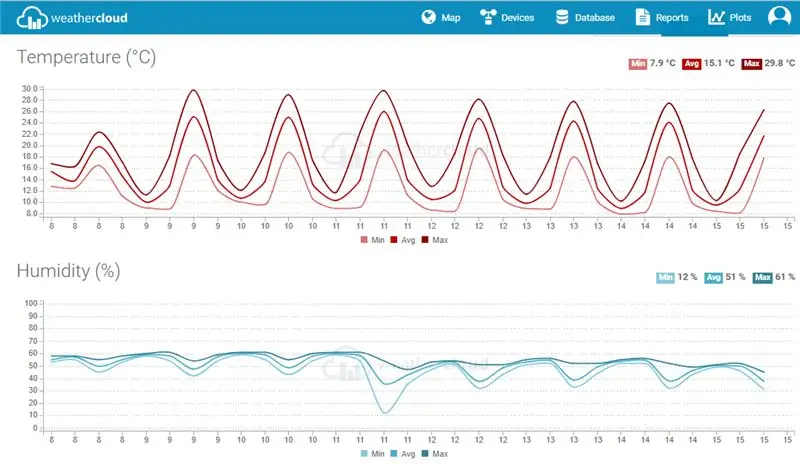
"Trạm thời tiết ESP32 Weathercloud" Weatherclud là gì? Weathercloud là một mạng lưới lớn các trạm thời tiết báo cáo dữ liệu theo thời gian thực từ khắp nơi trên thế giới. Nó miễn phí và có hơn 10 000 trạm thời tiết được kết nối với nó. Thứ nhất, tôi đã có trang web HTML của riêng mình, nơi tất cả dữ liệu được gửi đi nhưng việc tạo trang web và đồ họa của riêng bạn rất khó và dễ dàng hơn nhiều khi chỉ cần gửi tất cả dữ liệu đến một nền tảng đám mây lớn có đồ họa đẹp và máy chủ ổn định. Tôi đã tìm kiếm cách gửi dữ liệu tới weathercloud và tôi thấy rằng bạn có thể thực hiện điều đó một cách dễ dàng bằng một cuộc gọi GET đơn giản. Vấn đề duy nhất với Weathercloud là với một tài khoản miễn phí, nó cho phép bạn gửi dữ liệu chỉ mười phút một lần nhưng đó không phải là vấn đề đối với hầu hết các mục đích sử dụng. Bạn sẽ cần tạo tài khoản Weathercloud để tài khoản này hoạt động. Sau đó, bạn sẽ cần tạo hồ sơ đài trên trang web của họ. Khi bạn tạo hồ sơ trạm thời tiết của mình trên Weathercloud, bạn sẽ được cấp ID Weathercloud và KEY Weathercloud. Giữ những thứ này vì Arduino sẽ cần chúng để biết nơi gửi dữ liệu.
Bước 3: Danh sách bộ phận

OK, vì vậy đối với dự án này, bạn sẽ cần tất cả những thứ được liệt kê gọn gàng trong BOM Google Tài liệu của tôi ngay tại đây.
DỰ ÁN CHI PHÍ DỰ ÁN: 150 € / 165 $
Bước 4: Công cụ

Những công cụ này có thể hữu ích (mặc dù hầu hết chúng là hoàn toàn cần thiết):
Máy cắt laser
Thợ hàn
Cưa thép
Thợ thoát y dây
Máy khoan điện
Máy khoan pin
Hàn sắt
Kìm
Tua vít
Súng bắn keo
Đồng hồ vạn năng
Mũi khoan cây
Bước 5: Thiết kế Ban kiểm soát
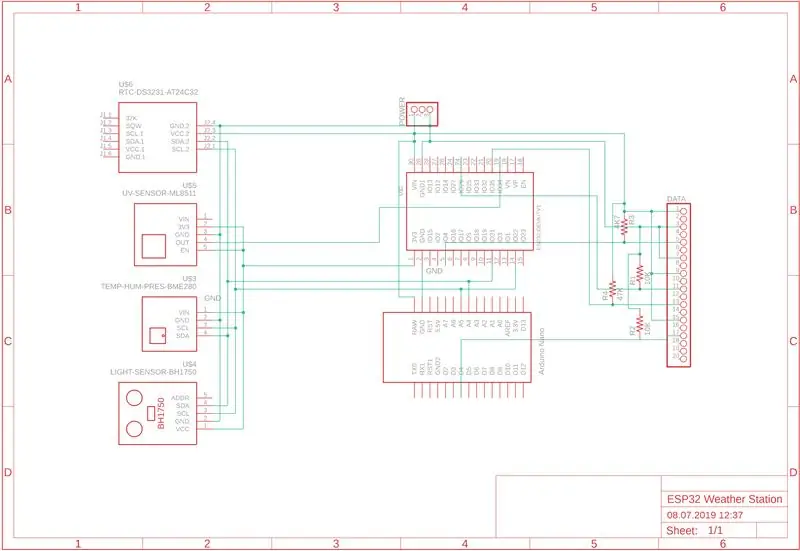
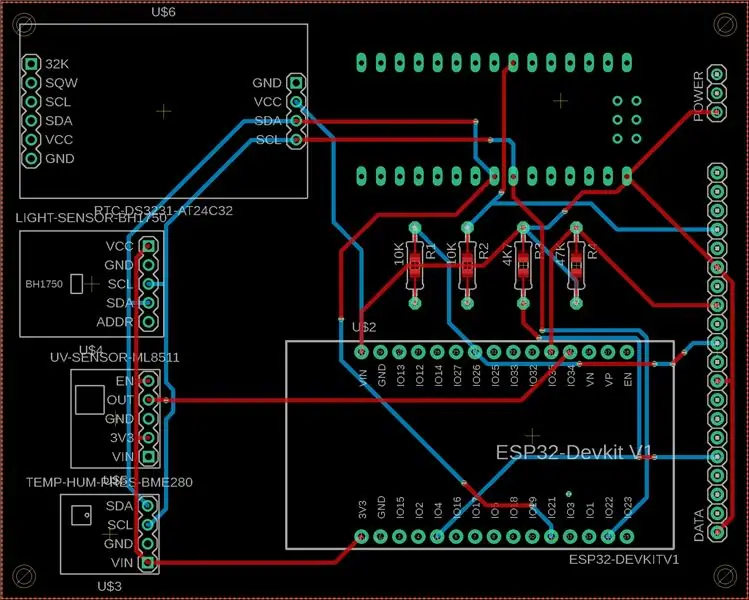
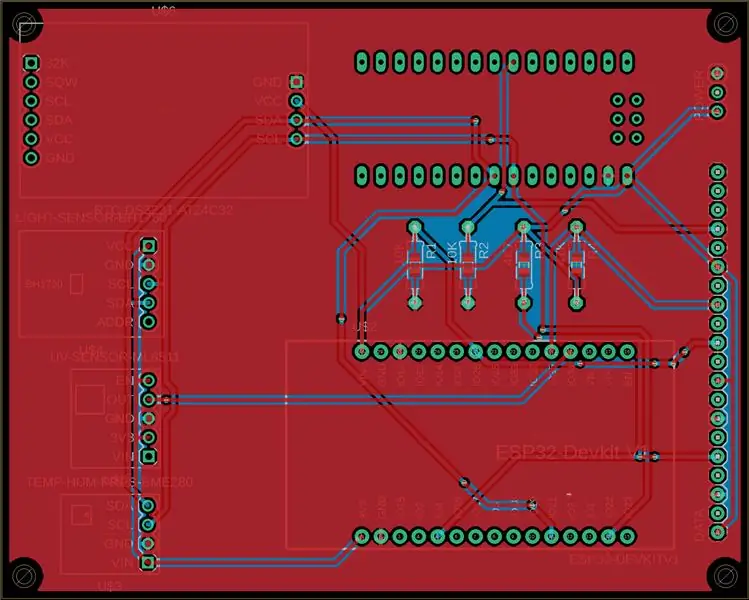
Tôi đã đi với một kiến trúc rất tập trung. Điều này có nghĩa là mọi thứ có thể có không chỉ trong một hộp mà trên một bảng mạch. Gần đây tôi đã học cách thiết kế PCB, đây là một kỹ năng rất có giá trị và hữu ích. Tất cả các dự án đều gọn gàng hơn và chính xác hơn và thậm chí là trang nhã theo một cách nào đó. Nó cũng rất tiện lợi: bạn chỉ cần gửi các tập tin của mình đến Trung Quốc và họ thực hiện tất cả các công việc nối dây và vận chuyển bảng hoàn chỉnh cho bạn. Sau đó, bạn chỉ cần hàn các thành phần vào vị trí là xong.
PCB chứa cả hai bộ vi điều khiển trong trạm này: ESP32 (bộ điều khiển chính) và Arduino NANO (bộ xử lý lượng mưa). Nó cũng chứa một số cảm biến bao gồm: BME280, BHT1750 và ML8511. Sau đó, có mô-đun DS3231 RTC. Cuối cùng nhưng không kém phần quan trọng, có một số điện trở và đầu nối vít.
Tôi đã thiết kế bảng của mình trong Autodesk Eagle. Chỉ cần tải xuống tệp Gerber đi kèm có tên "ESP32 weather station.zip" và tải nó lên JLC PCB. Hoặc nếu bạn muốn chỉnh sửa nó, bạn có thể tải xuống tệp "ESP32 trạm thời tiết schematic.sch" và "ESP32 trạm thời tiết board.brd" và chỉnh sửa chúng trong Eagle. Tôi thực sự khuyên bạn nên đăng ký Lớp học thiết kế bảng mạch từ những người dạy trước.
Bước 6: Hàn




Được rồi tất cả mọi người, tất cả các bạn có thể đã làm điều này trước đây. Tấm bảng tuyệt đẹp mà tôi thiết kế này có in những dấu chân bằng lụa đẹp mắt trên đó. Khi bạn có được điều đó, hàn sẽ là một miếng bánh bởi vì bạn nhìn thấy chính xác điều gì sẽ đi đến đâu. Chỉ có các thành phần THT với khoảng cách tiêu chuẩn 0,1 . Vì vậy, chỉ cần tiếp tục và hàn bảng vì bạn là người khéo léo và bạn có thể tự làm được! Bạn sẽ không mất quá nửa giờ.
CẬP NHẬT 18/7/2020: Mô-đun RTC không cần thiết nữa. Không cần phải gắn nó trên bảng. Bạn có thể tìm hiểu thêm ở bước 12.
Bước 7: Chế tạo lá chắn bức xạ

Khi tôi đang xây dựng cái này, tôi tự nói với bản thân "Được rồi, bạn đã làm điều này hai lần rồi, không có khả năng bạn sẽ làm nó rối tung lên bây giờ." Và tôi đã không.
Một tấm chắn bức xạ mặt trời là một thứ rất phổ biến được sử dụng trong các trạm thời tiết để chặn bức xạ mặt trời trực tiếp và do đó giảm sai số trong nhiệt độ đo được. Nó cũng hoạt động như một giá đỡ cho cảm biến nhiệt độ. Tấm chắn bức xạ rất hữu ích nhưng thường được làm từ thép và chúng đắt tiền nên tôi quyết định chế tạo một tấm chắn của riêng mình. Tôi đã thực hiện một tài liệu có thể hướng dẫn chỉ cách làm một tấm chắn bức xạ như thế này.
Bước 8: Hộp điều khiển



Phần chính của trạm này rõ ràng là hộp điều khiển. Nó chứa các bộ vi điều khiển chính và phụ, một số cảm biến, RTC và một số thành phần thụ động. Tất cả điều đó trong một gói IP65 tiện lợi. Hộp có một nắp mờ để ánh sáng mặt trời có thể truyền qua các cảm biến tia cực tím và bức xạ mặt trời.
Trước khi có thể gắn PCB, chúng ta cần chuẩn bị hộp cho các loại cáp. Có năm cáp nguồn và cáp dữ liệu đi kèm trong hộp. Để duy trì các đặc tính chống thấm nước của nhà ga, chúng tôi sẽ cần các tuyến cáp chống thấm nước. Cụ thể, một PG7 cho cáp nguồn, PG7 thứ hai cho cảm biến gió và lượng mưa và PG11 thứ ba cho cả hai cảm biến nhiệt độ. Tôi đặt tuyến (PG11) lớn hơn ở trung tâm của một thành hộp và hai tuyến nhỏ hơn (PG7) ở thành đối diện. Vì vậy, quá trình thay đổi hộp như sau:
1) Đánh dấu tâm cho mỗi lỗ bằng bút dạ.
2) Khoan một lỗ nhỏ bằng một mũi khoan mỏng.
3) Từ từ tăng kích thước của lỗ bằng một mũi khoan cây.
4) Xóa các lỗ.
5) Chèn và cố định một tuyến cáp vào mỗi lỗ.
Bước 9: Gắn PCB

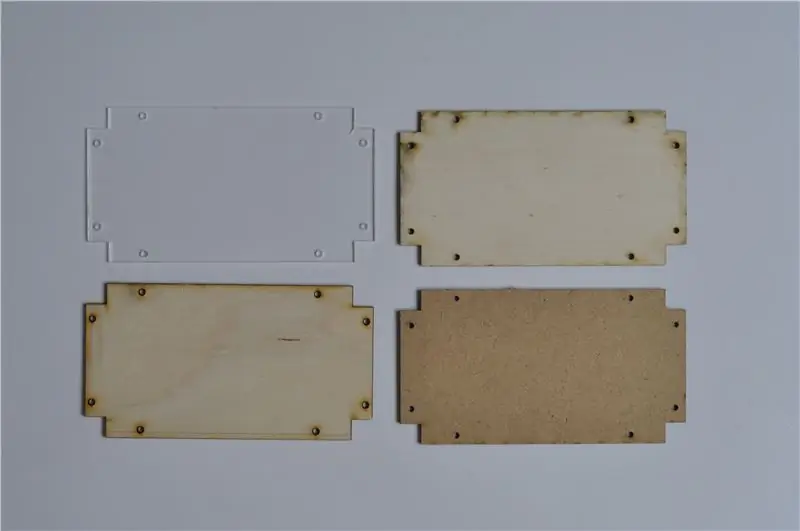


Vì tôi chỉ có phiên bản dùng thử dành cho sinh viên của Autodesk Eagle nên tôi không thể thiết kế PCB lớn hơn 8cm. Mọi thứ đều phù hợp với bảng này nên điều đó tốt. Vấn đề duy nhất là với hộp điều khiển. Các lỗ lắp bảng đi kèm trong hộp cách nhau 14cm. Điều này có nghĩa là chúng ta sẽ cần một người giữ PCB. Đây có thể là một bảng (bằng gỗ / nhựa / kim loại) mà chúng tôi sẽ gắn PCB. Sau đó, chúng tôi sẽ gắn bảng chủ vào hộp điều khiển. Bằng cách này, PCB sẽ được bảo mật vào hộp điều khiển.
Bạn có thể làm chủ sở hữu bằng mọi cách bạn muốn. Bạn có thể làm thủ công từ một tấm gỗ hoặc thép, bạn có thể cắt bằng laser (như tôi) hoặc thậm chí bạn có thể in 3D. Tôi bao gồm các kích thước của bảng nên sự lựa chọn là của bạn. Nếu bạn có quyền sử dụng máy cắt laser, thì cắt laser là lựa chọn đơn giản nhất. Bạn có thể tìm thấy các tệp máy cắt laser ở đây cả ở định dạng.pdf và.svg.
Như bạn có thể thấy, tôi đã xem qua nhiều biến thể của chủ sở hữu. Cuối cùng, tôi đã sử dụng acrylic, vì nó không bị ảnh hưởng bởi độ ẩm (như gỗ) và nó không thu hút nhiệt (như thép).
Bước 10: Asembly + Wiring




Đây sẽ là một công việc khá dễ thực hiện, nhưng lại khá khó để giải thích vì có nhiều bước nhỏ. Hãy bắt tay ngay vào nó sau đó:
1) Chèn tất cả các dây cáp vào lỗ được chỉ định của chúng. Chưa giữ chặt các tuyến cáp.
2) Kết nối tất cả các dây từ cảm biến gió, cảm biến lượng mưa và từ cáp nguồn theo sơ đồ đấu dây đi kèm. Chưa kết nối cáp từ các cảm biến nhiệt độ.
3) Nếu được gắn, hãy tháo ngàm PCB. Sau đó lật PCB để các dây cáp đi dọc theo mặt dưới của nó. Giữ chặt giá đỡ PCB sao cho các dây cáp được giữ chặt trong một cái bánh kẹp giữa PCB và ngàm.
4) Chèn và vặn vào giá đỡ PCB với PCB.
5) Giữ chặt hai đệm cáp nhỏ hơn (PG7). Đừng bảo mật cái lớn hơn được nêu ra.
6) Chèn và kết nối cáp từ các cảm biến nhiệt độ theo sơ đồ đấu dây đi kèm.
7) Đặt nắp trên và vặn nó vào vị trí.
Bước 11: Hãy hạnh phúc

Bước này giống như một trạm kiểm soát. Tại thời điểm này, bạn nên làm cho mình một cái gì đó giống như những gì bạn thấy trên hình. Nếu điều đó là chính xác, hãy hạnh phúc. Hãy tiếp tục, kiếm cho mình một bữa ăn nhẹ và nghỉ ngơi bởi vì đây không chỉ là một bước tiến nhỏ đối với một người đàn ông, mà là một bước nhảy vọt lớn đối với nhân loại. Nếu không, hãy xem qua các bước trước đó và xác định vấn đề. Nếu điều đó không giúp được gì, hãy bình luận hoặc nhắn tin cho tôi.
Vì vậy, khi bạn khỏe mạnh và khỏe mạnh trở lại, bạn có thể chuyển sang phần mã hóa và gỡ lỗi.
Bước 12: Mã hóa và gỡ lỗi

Yaaaaay, mọi người đều thích viết mã! Và ngay cả khi bạn không, nó không quan trọng vì bạn chỉ có thể tải xuống và sử dụng mã của tôi.
Trước tiên, bạn cần thêm mô-đun nhà phát triển ESP32 vào trình quản lý bảng của mình. Để thực hiện việc này, bạn cần tải xuống gói JSON và cài đặt nó thông qua trình quản lý bảng. Xem hướng dẫn này bằng Hướng dẫn ngẫu nhiên Nerd.
Bây giờ bạn cần tải xuống tất cả các thư viện cần thiết. Tôi đã tạo kho lưu trữ ZIP "Libraries.zip" cho bạn để làm cho nó đơn giản hơn. Không nhập kho lưu trữ vào Arduino IDE giống như một thư viện cổ điển. Thay vào đó, hãy giải nén kho lưu trữ và di chuyển tất cả các tệp sang Documents / Arduino / thư viện. Bây giờ bạn có thể tải xuống tất cả bốn chương trình của tôi: "Wi-Fi_Weathercloud_API_test.ino", "System_test.ino", "ESP32_Weathercloud_Weather_Station.ino".
Mở "Wi-Fi_Weathercloud_API_test.ino". Bạn sẽ cần phải thay đổi một vài điều. Trước tiên, bạn sẽ cần thay thế "SSID" và "KEY" bằng SSID mạng Wi-Fi (tên) và mật khẩu của mình. Thứ hai, bạn sẽ cần thay thế "WID" và "KEY" bằng ID Weathercloud và KEY mà bạn nên có từ Bước 2. Bạn cũng sẽ cần thực hiện tương tự với "ESP32_Weathercloud_Weather_Station.ino". Tiếp tục và tải mã lên ESP32. Bạn sẽ thấy dữ liệu được xác định trước xuất hiện trên trang web Weathercloud. Nếu điều đó là chính xác, hãy tiếp tục.
Tải "System_test.ino" lên ESP32 và "I2C_rainfall_sender" lên Arduino NANO. Mở Serial Console của ESP32 ở 115200 baud. Giờ đây, bạn sẽ thấy dữ liệu cảm biến xuất hiện sau mỗi 15 giây trên màn hình của mình. Chơi với các cảm biến. Chiếu đèn vào cảm biến bức xạ mặt trời, thổi vào cảm biến tốc độ gió, đốt nóng đầu dò nhiệt độ… Bằng cách này, bạn có thể kiểm tra xem mọi thứ có hoạt động hay không. Nếu bạn kết luận rằng mọi thứ vẫn như bình thường, hãy tiếp tục.
Tải "ESP32_Weathercloud_Weather_Station.ino" lên ESP32. Nếu bạn đã làm mọi thứ chính xác, bạn sẽ thấy dữ liệu thực từ trạm đến trên trang Weathercloud cứ 10 phút một lần. Nếu điều này hoạt động, điều đó có nghĩa là trạm của bạn hiện đã hoạt động hoàn toàn và việc duy nhất cần làm là cài đặt nó ở một nơi nào đó tốt.
CẬP NHẬT 18/7/2020: Tất cả các chương trình phụ / thử nghiệm vẫn giữ nguyên. Nhưng chương trình chính của trạm thời tiết đã được nâng cấp. Cấu trúc của mã rõ ràng hơn nhiều so với trước đây. Bạn có thể đặt tất cả các tham số bắt buộc trong phần đầu của mã. ESP32 hiện đang lấy thời gian từ máy chủ NTP nên mô-đun RTC không cần thiết nữa. Cuối cùng nhưng không kém phần quan trọng, ESP32 hiện đang chạy quy trình ngủ sâu khi nó không đo và gửi dữ liệu. Điều này sẽ làm giảm tiêu thụ điện năng và nó cũng giúp kéo dài tuổi thọ của trạm thời tiết. Để sử dụng mã mới, chỉ cần tải xuống mã "ESP32_Weathercloud_Weather_Station.ino" được nâng cấp và tệp ZIP được cập nhật với các thư viện (Hướng dẫn không chấp nhận nó nên đây là liên kết Google Drive). Thưởng thức!
Bước 13: Trạm gắn kết



Vì vậy, sau khi bạn xác nhận rằng trạm của bạn đang hoạt động, bạn cần thiết kế và tạo một giá đỡ cho nó. Nó sẽ phải mạnh, bền, nhỏ gọn và cuối cùng nhưng không kém phần đẹp mắt. Thực hiện bước này giống như một đề xuất hoặc nguồn cảm hứng hơn là hướng dẫn chính xác. Tôi không biết nó trông như thế nào ở nơi bạn định gắn nó. Bạn phải sáng tạo hơn một chút. Nhưng nếu bạn có một mái bằng với một ống kim loại đường kính 5cm thò ra ngoài, hãy tiếp tục và làm như tôi đã làm. Trạm này có hai hộp. Vì vậy, tôi quyết định đặt cả hai bên cạnh nhau trên một bảng kim loại. Nó phải được gắn trên một ống kim loại có đường kính 5cm. Vì vậy, tôi đặt một đường ống có đường kính trong là 5cm ở dưới cùng của bảng điều khiển. Cả hai cảm biến gió phải cách xa phần còn lại của trạm. Vậy đặt hai ống dài 40cm ở mỗi bên đài và hai ống dài 10cm ở cuối mỗi bên. Tấm chắn bức xạ nên được gắn bên dưới bảng điều khiển để cung cấp thêm bóng. Đối với điều này, tôi đặt một giá đỡ 7 x 15 cm L trên ống kim loại dày.
Dưới đây là tất cả các bộ phận kim loại cần thiết từng bộ phận một [kích thước tính bằng mm]:
Ống 1x, đường kính trong 50, chiều dài 300
Bảng điều khiển 1x, 250 x 300, độ dày 3
1x khung L, 75 và 150 tay
Ống 2x, đường kính ngoài 12, chiều dài 400
Ống 2x, đường kính trong 17, chiều dài 100
Khi bạn có tất cả các bộ phận kim loại này, bạn có thể hàn chúng tại chỗ theo mô hình 3D mà tôi đã cung cấp. Sau đó, bạn sẽ cần phải khoan tất cả các lỗ cho các hộp và cho tấm chắn bức xạ. Sau đó chỉ cần sơn nó bằng sơn cho kim loại. Tôi khuyên bạn nên đi với màu trắng, vì nó hấp thụ nhiệt ít nhất trong tất cả các màu. Vậy là bạn đã có cho mình một giá đỡ trạm để bạn có thể gắn trạm của mình lên đó!
Bước 14: Cài đặt



Lấy trạm thời tiết của bạn, giá đỡ của bạn và tất cả các công cụ của bạn vì bạn sẽ cần tất cả chúng. Lên ô tô (hoặc xe buýt mà tôi không quan tâm) và đến vị trí trong tương lai của nhà ga của bạn. Cuối cùng, bạn có thể gắn trạm.
Làm cho trạm thời tiết của bạn hoạt động trong xưởng của bạn là một chuyện, nhưng làm cho nó hoạt động trong điều kiện khắc nghiệt của thế giới thực lại là chuyện khác. Quy trình lắp đặt phụ thuộc rất nhiều vào tòa nhà mà bạn đang lắp đặt trạm của mình. Nhưng nếu bạn có giá đỡ từ bước trước và máy khoan mạnh mẽ, nó sẽ ổn. Bạn chỉ cần dán ống dày từ giá đỡ lên ống mỏng hơn một chút trên mái nhà. Sau đó, chỉ cần khoan qua cả hai đường ống và cố định chúng bằng vít dài. Gắn tất cả các hộp và cảm biến. Đó là nó. Trạm của bạn hiện đã được cài đặt thành công.
Chúng tôi đã làm điều này vào một ngày mưa. Rất khó khăn nhưng chúng tôi không còn lựa chọn nào khác vì thời hạn của cuộc thi.
Bước 15: Nguồn, thiết lập đường lên và gỡ lỗi




Trạm của bạn đã được cài đặt thực tế, nhưng nó vẫn chưa trực tuyến. Hãy làm điều đó ngay bây giờ. Bạn phải cấp nguồn cho trạm bằng cách nào đó. Bạn phải có một chút sáng tạo ở đây. Bạn có thể đặt một bộ chuyển đổi bên trong nhà và kéo cáp qua cửa sổ. Bạn có thể chôn cáp dưới đất. Bạn có thể cấp nguồn cho nó thông qua bảng điều khiển năng lượng mặt trời. Tất cả những gì quan trọng là có 5V 500mA trên các chân của cáp nguồn đến từ hộp điều khiển. Hãy nhớ rằng tất cả đều phải chống chọi với thời tiết! Khi bạn đã cấp nguồn cho trạm của mình, bạn có thể chuyển sang thiết lập đường lên và gỡ lỗi.
Thiết lập đường lên về cơ bản là giúp ESP32 kết nối với mạng Wi-Fi của bạn. Nếu nó ở trên ngôi nhà của bạn, nó sẽ ổn. Nếu nó ở trong ga ra hoặc xa hơn, bạn có thể cần một bộ mở rộng Wi-Fi hoặc thậm chí một mạng Wi-Fi tùy chỉnh. Sau đó, giai đoạn gỡ lỗi tiếp theo. Bạn chỉ có thể tải lên mã cuối cùng và hy vọng điều tốt nhất nhưng tôi thực sự khuyên bạn nên thử nghiệm từng cảm biến một chỉ để đảm bảo rằng mọi thứ hoạt động bình thường. Về cơ bản, điều tương tự như trong bước 12. Nếu mọi thứ hoạt động như bình thường, bạn có thể nhấn nút UPLOAD, rút cáp USB và đóng hộp điều khiển.
Bước 16: Sống Hạnh phúc mãi mãi

Jeez, phút trước thật tuyệt. Tôi nhận thấy cuộc thi Cảm biến chỉ 10 ngày trước khi nó kết thúc. Cũng vào buổi tối hôm đó, tôi cần gọi 10 cuộc điện thoại để thu xếp mọi thứ cần thiết để hoàn thiện nhà ga. Nó vẫn chưa hoàn thành. Ngày chúng tôi được cho là lắp đặt nhà ga đã xảy ra một cơn bão lớn làm gián đoạn kế hoạch của chúng tôi. Tôi cần phải hoàn thành tất cả các văn bản trước khi nhà ga hoàn thành. Trạm cuối cùng đã được cài đặt ngay hôm nay, cùng ngày tôi xuất bản Có thể hướng dẫn này.
Chắc chắn có nhiều điều đáng lẽ có thể được làm tốt hơn ở đây nhưng có rất nhiều điều hữu ích bạn có thể học ở đây và sử dụng chúng khi xây dựng nhà ga của riêng mình. Nếu bạn đã làm đúng tất cả các bước, bây giờ bạn đã có một trạm thời tiết đám mây ESP32 hoạt động hoàn chỉnh. Và đó là một cái gì đó! Tất cả những công việc khó khăn đã được đền đáp (tôi hy vọng nó đã thành công). Bạn có thể xem dữ liệu từ trạm của tôi tại đây. Nếu bạn có một số câu hỏi hoặc đề xuất, tôi rất vui được nghe chúng trong phần bình luận bên dưới.
Vâng và cũng như nếu bạn thích dự án này, tôi sẽ thực sự đánh giá cao nếu bạn bình chọn cho tôi trong cuộc thi Cảm biến. Cảm ơn rất nhiều và tận hưởng !!!


Giải nhất cuộc thi Cảm biến
Đề xuất:
Trạm thời tiết NaTaLia: Trạm thời tiết sử dụng năng lượng mặt trời Arduino Đã thực hiện đúng cách: 8 bước (có hình ảnh)

Trạm thời tiết NaTaLia: Trạm thời tiết sử dụng năng lượng mặt trời Arduino Đã hoàn thành đúng cách: Sau 1 năm hoạt động thành công trên 2 địa điểm khác nhau, tôi đang chia sẻ kế hoạch dự án trạm thời tiết sử dụng năng lượng mặt trời của mình và giải thích cách nó phát triển thành một hệ thống thực sự có thể tồn tại trong thời gian dài thời kỳ từ năng lượng mặt trời. Nếu bạn theo dõi
Trạm thời tiết DIY & Trạm cảm biến WiFi: 7 bước (có hình ảnh)

DIY Weather Station & WiFi Sensor Station: Trong dự án này, tôi sẽ hướng dẫn bạn cách tạo một trạm thời tiết cùng với một trạm cảm biến WiFi. Trạm cảm biến đo dữ liệu nhiệt độ và độ ẩm cục bộ và gửi dữ liệu đó qua WiFi đến trạm thời tiết. Sau đó, trạm thời tiết hiển thị t
Trạm thời tiết Arduino Weathercloud: 16 bước (có hình ảnh)

Trạm thời tiết Arduino Weathercloud: Tôi đã tạo một trạm thời tiết được kết nối với internet. Nó đo nhiệt độ, độ ẩm, áp suất, lượng mưa, tốc độ gió, chỉ số UV và nó tính toán một vài giá trị khí tượng quan trọng hơn. Sau đó, nó sẽ gửi dữ liệu này đến weathercloud.net, nơi có biểu đồ đẹp
Trạm thời tiết Với Arduino, BME280 & Màn hình hiển thị để xem xu hướng trong vòng 1-2 ngày qua: 3 bước (có hình ảnh)

Trạm thời tiết Với Arduino, BME280 & Hiển thị để xem xu hướng trong vòng 1-2 ngày qua: Xin chào! Đây là các trạm thời tiết có thể hướng dẫn đã được giới thiệu. Chúng hiển thị áp suất không khí, nhiệt độ và độ ẩm hiện tại. Những gì họ thiếu cho đến nay là một bài thuyết trình về khóa học trong vòng 1-2 ngày qua. Quá trình này sẽ có một
Acurite 5 trong 1 Trạm thời tiết sử dụng Raspberry Pi và Weewx (các trạm thời tiết khác tương thích): 5 bước (có Hình ảnh)

Trạm thời tiết Acurite 5 trong 1 Sử dụng Raspberry Pi và Weewx (các Trạm thời tiết khác Tương thích): Khi tôi mua trạm thời tiết Acurite 5 trong 1, tôi muốn có thể kiểm tra thời tiết tại nhà của mình khi tôi đi vắng. Khi tôi về nhà và thiết lập nó, tôi nhận ra rằng tôi phải có màn hình kết nối với máy tính hoặc mua trung tâm thông minh của họ,
